כיצד להפוך את טקסט נשגב 3 לעורך הסימון האולטימטיבי
Miscellanea / / February 08, 2022
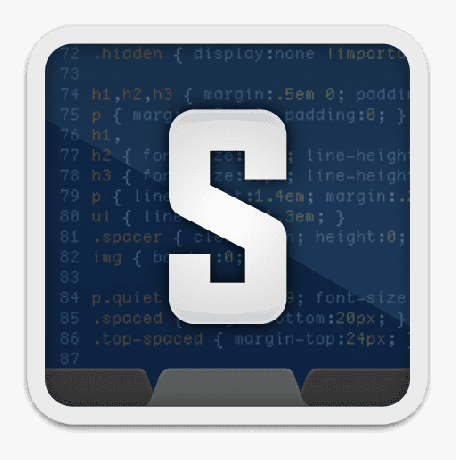
עד עכשיו אתה בטח מכיר
מה זה Markdown
ולמה כל כך הרבה כותבי אינטרנט מעדיפים את זה על פני מעבדי תמלילים אחרים. דיברנו גם על שימוש בדרופבוקס כדי לשמור ולסנכרן קבצי Markdown, כך שלא משנה באיזה מכשיר תרים, תמיד יש לך את העותק העדכני ביותר ללכת איתו.
עכשיו בואו נסתכל איך אנחנו יכולים להפוך טקסט נשגב 3, ללא ספק הטוב ביותר עורך טקסט עבור Mac/Windows/Linux עכשיו לתוך עורך Markdown רב עוצמה.
אם אתה רוצה ללמוד עוד על שימוש בטקסט נשגב, ל-Tuts+ יש פתרון מצוין מדריכי וידאו בחינם בשביל זה.
לעת עתה, בואו נתחיל עם השלבים להפיכת עורך הטקסט המגניב הזה לעורך Markdown חזק יותר.
שלב 1: הורד את Sublime Text 3
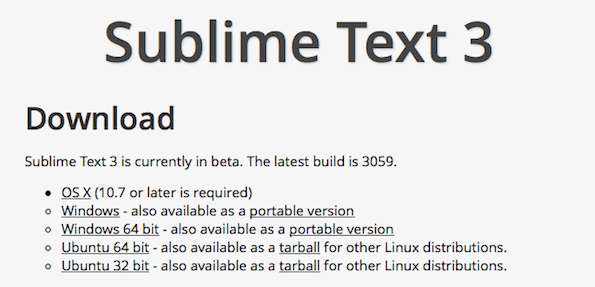
Sublime Text 3 אינה תוכנה חינמית ותקבלו חלונות קופצים לפעמים המבקשים מכם לקנות רישיון ובעוד שתוכלו להמשיך בלי אחד, שקול לקבל רישיון אם אתה מוצא ש-Sublime Text מועיל. אוקי, אז הורד והתקן את Sublime Text 3 במערכת שלך. אתה יכול למצוא את קישורי ההורדה כאן.
שלב 2: הוסף בקרת חבילה
למי שלא יודע, Package Control הוא מנהל חבילות המאפשר להתקין תוספים ישירות מ-Sublime Text 3. אתה יכול לקבל את זה מ כאן.
ישנן שתי דרכים לעשות זאת, בוא נלך על הדרך הקלה.

- העתק את הקוד מהקטע Sublime Text 3 מהקישור של בקרת החבילה למעלה.
- כעת עבור אל טקסט נשגב 3, לחץ Ctrl+` או לחץ הצג->קונסול ומעלה מגיעה הקונסולה.
- הדבק את הקוד, לחץ על אנטר וסיימת.
שלב 3: שימוש בבקרת החבילות להתקנת MarkdownEditing
כעת לאחר שהתקנת את בקרת החבילות, בואו נגיע ל-MarkdownEditing.
1. מכה Cmd+Shift+P ב-Mac או Ctrl+Shift+P ב-Windows כדי להעלות את לוח פקודות.
2. פשוט הקלד להתקין ותראה את אפשרות בקרת החבילה מודגשת כבר כמו התמונה למטה. לחץ על Enter.
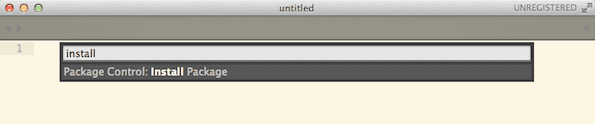
3. כעת בקרת החבילות תפרט את כל התוספים שיש לה זמינים בספרייה שלה. זה עשוי לקחת קצת זמן.
4. כאשר תיבת הטקסט הבאה תופיע, חפש את "MarkdownEditing" (ללא רווחים) ולאחר שתמצא אותה, הקש על Enter. זה אמור לעשות את זה.
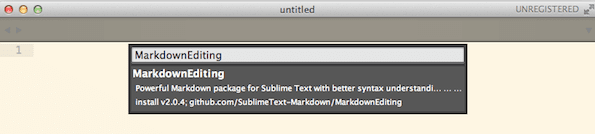
שלב אחרון: כתיבת Markdown עם MarkdownEditing
כעת יש לך את MarkdownEditing פועלת. כדי להתחיל, תצטרך לשנות את התחביר מטקסט רגיל המוגדר כברירת מחדל ל-Markdown ואתה יכול לעשות זאת על ידי לחיצה על ערך התחביר הנוכחי, כניסה ל-MarkdownEditing ובחירה ב-Markdown. לחלופין, אתה יכול גם להשתמש ב-Cmd+Shift+P כדי להעלות את לוח הפקודות, הזן תחביר: Markdown והקש אנטר.
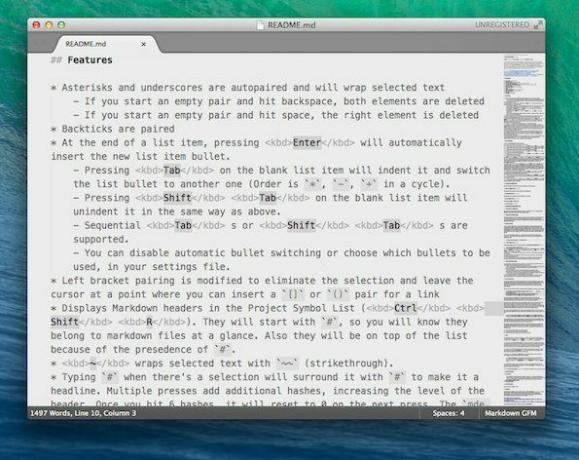
טקסט נשגב הפך כעת לעורך סימון מלא, יחד עם א נושא יפה שמקבל רמזים מ-Byword. מכיוון שזה מבוסס על Sublime Text 3, זה עובד מהר באותה מידה ב-Windows כמו ב-Mac.
הטקסט שלך?
מהי הדרך האהובה עליך לכתוב מילים על מסכים אלקטרוניים? ספר לנו בתגובות למטה.
עודכן לאחרונה ב-02 בפברואר, 2022
המאמר לעיל עשוי להכיל קישורי שותפים שעוזרים לתמוך ב-Guiding Tech. עם זאת, זה לא משפיע על שלמות העריכה שלנו. התוכן נשאר חסר פניות ואותנטי.



